1 पर क्लिक करें संपर्कों को स्थानांतरित करने के लिए iOS Android 4.4, KitKat करने से
कई Android प्रशंसक अपने iOS डिवाइस नेक्सस के लिए 5 के बाद से गूगल Android 4.4, KitKat, जारी खाई। यह केक का एक टुकड़ा एक फोन स्विच करने के लिए है, लेकिन दो अलग अलग प्लेटफार्मों चल फोन के बीच संपर्कों को स्थानांतरित करना थोड़ा मुश्किल हो करने के लिए बाहर जाता है। सब के बाद, यह भी टाइप करें संपर्कों और फ़ोन नंबर एक के बाद एक समय लेने वाली है। इससे भी बदतर फिर भी, Android और iOS डिवाइस पर सिम कार्ड एक ही आकार है, जो अर्थ है कि आप सीधे संपर्कों के लिए Android फोन करने के लिए iOS डिवाइस सिम कार्ड सम्मिलित नहीं कर सकता की नहीं हैं।
यह के बारे में निराश? इसे गंभीरता से मत लो. यहाँ आता है एक संपर्क हस्तांतरण प्रोग्राम है जो आप उनकी पूर्ण जानकारी के साथ सभी संपर्कों से iOS Android 4.4, KitKat करने के लिए स्थानांतरण करने के लिए सक्षम बनाता है। यदि आप अपने iOS डिवाइस पर जीमेल, याहू!, iCloud और अधिक खातों में साइन इन करें, संपर्कों में उन्हें भी भी हस्तांतरित किया जाएगा। कि जो Wondershare MobileTrans या मैक के लिए Wondershare MobileTrans है। कंप्यूटर पर नि: शुल्क परीक्षण संस्करण डाउनलोड करें और इसे एक शॉट देना।
निम्नलिखित भाग में, मैं तुम्हें दिखाता कैसे संपर्कों से iOS Android KitKat करने के लिए Windows संस्करण के साथ हस्तांतरण के लिए।
IOS पर आसान कदम करने के लिए Android 4.4, KitKat स्थानांतरण से संपर्क करें
चरण 1। संपर्क हस्तांतरण प्रोग्राम कंप्यूटर पर चलाएँ
सबसे पहले, स्थापित करें और संपर्क हस्तांतरण कार्यक्रम – Wondershare MobileTrans – विंडोज़ ओएस चलाने वाले कंप्यूटर पर चलाएँ। प्रारंभक्लिक करके, आप फोन स्थानांतरण विंडो मिलता है।
गारंटी है कि Wondershare MobileTrans में एक उचित तरीका काम करता है करने के लिए iTunes स्थापित किया जाना चाहिए।

चरण 2. दोनों iOS और Android डिवाइस कंप्यूटर से कनेक्ट करें
4.4, कंप्यूटर के लिए KitKat के साथ दोनों iOS डिवाइस और Android डिवाइस से कनेक्ट करने के लिए यूएसबी केबल में प्लग। संपर्क हस्तांतरण कार्यक्रम उन्हें स्वचालित रूप से पता लगाने, और उन्हें प्राथमिक विंडो में दिखाएँ। इसके अलावा, स्थानांतरित करना समर्थित सभी फ़ाइलें ticked कर रहे हैं। इसलिए, संपर्कों से iOS Android 4.4 करने के लिए स्थानांतरण करने के लिए, KitKat, आप अन्य फ़ाइलें सही का निशान हटाएँ की आवश्यकता है।
फ्लिप के बीच दो फोन करके, आप संपर्कों से Android iOS के लिए हस्तांतरण कर सकते हैं।
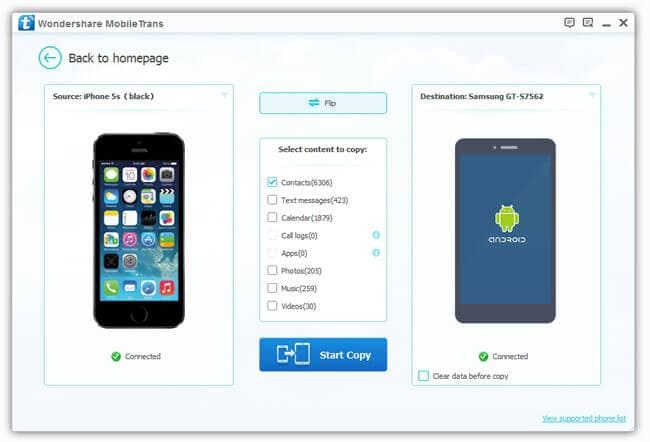
चरण 3। Android 4.4, KitKat करने के लिए iOS संपर्कों की प्रतिलिपि बनाएँ
यह समय है। प्रतिलिपि प्रारंभक्लिक करके, आप एक संपर्क हस्तांतरण संवाद मिलता है। इसे से, आप प्रगति बार संपर्क हस्तांतरण की जाँच कर सकते हैं। संपर्क हस्तांतरण पूरा हो गया है जब ठीक क्लिक करें।
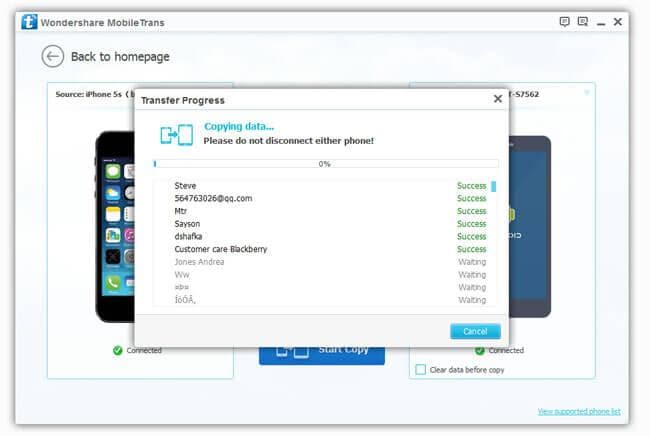
संबंधित लेख
उत्पाद से संबंधित सवाल? बोलो हमारे सहायता टीम को सीधे >>



